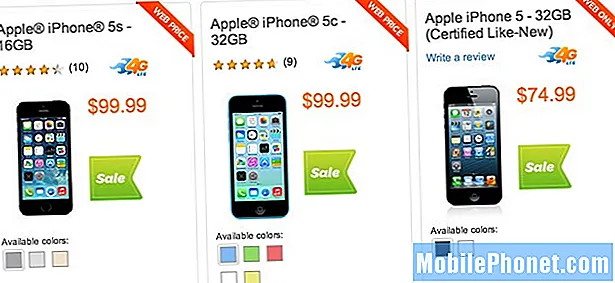콘텐츠
독자들로부터 피사체에 제대로 초점을 맞추지 못하는 카메라에 대해 불평하는 이메일을 많이 받았습니다. 이 문제는 Samsung Galaxy Note 4에만 국한되지는 않지만 다른 Galaxy 장치에서도 발생할 수 있습니다. 가장 간단한 방법을 사용하여 문제를 해결하려고 노력하고 문제가 실제로 무엇인지 알려주는 무언가에 도달 할 때까지 다른 가능성을 배제 할 것입니다.

문제 2: 카메라를 확대하면 노트 4가 흐려집니다. 그 원인은 무엇입니까?
문제 3: 내 휴대폰 카메라에는 유령 퍼지처럼 약간 흐릿한 화면이 있습니다. LOL 설명하는 방법을 모르겠습니다. 초점 맞추기가 이상하고 매크로 모드는 어디에서 찾을 수 있습니까? S3에서 제가 가장 좋아하는 모드였습니다. 감사!
문제 4: 내 휴대 전화가 초점을 맞추지 않습니다. 초점을 맞추는 데 1 분 정도 걸립니다. 휴대 전화를 재설정합니다. 카메라를 재설정해도 초점을 맞추고 싶지 않습니다. 도와주세요.
문제 해결: 카메라 문제는 시스템, 펌웨어 또는 하드웨어 문제로 인해 발생할 수 있습니다. 사진이 흐릿하거나 카메라가 자동으로 초점을 맞출 수없는 경우에도 마찬가지입니다. 무엇보다 먼저 다음과 같은 매우 간단한 절차로 문제 해결을 시작해야합니다.
- 2 인치 스카치 테이프를 구하십시오.
- Galaxy Note 4를 뒷면이 위로 향하게 테이블 위에 놓습니다.
- 카메라 위에 스카치 테이프를 붙입니다.
- 이제 스카치 테이프를 부드럽게 떼어냅니다.
- 카메라를 사용 해보고 초점이 더 잘 맞는지 확인하십시오.
많은 사용자는 Galaxy Note 4 카메라에 매우 투명한 보호 필름이 있고 센서 중앙에 구멍이 있다는 것을 모릅니다. 필름이 잘못 정렬되면 센서 '시선'이 차단되어 이미지가 흐릿 해지고 초점이 맞지 않을 수 있습니다. 제거하면 (제거 될 예정입니다) 문제가 해결됩니다.
그러나 필름이 이미 제거되었거나 위 절차를 수행 한 후에도 문제가 지속되면 앱, 펌웨어 또는 하드웨어 문제 일 수 있습니다. 카메라 앱의 캐시 및 데이터를 지우고 문제가 지속되면 마스터 재설정을 수행하십시오.
캐시 및 데이터 지우기
- 홈 화면에서 앱 아이콘을 탭합니다.
- 설정을 탭하고 '애플리케이션'섹션으로 스크롤합니다.
- 애플리케이션 관리자를 터치합니다.
- '전체'탭의 내용을 표시하려면 왼쪽 또는 오른쪽으로 스 와이프합니다.
- 카메라로 스크롤하여 누릅니다.
- 캐시 지우기 버튼을 탭합니다.
- 데이터 지우기 버튼을 탭한 다음 확인을 탭합니다.
마스터 재설정
- Galaxy Note 4를 완전히 끕니다.
- 볼륨 크게 및 홈 키를 함께 길게 누른 다음 전원 키를 길게 누릅니다.
- Note 4가 진동하면 홈 키와 전원 키를 모두 놓고 볼륨 크게 키를 계속 누르고 있습니다.
- Android 시스템 복구가 화면에 표시되면 Vol Up 키를 놓습니다.
- 볼륨 작게 키를 사용하여 '데이터 삭제 / 초기화'를 강조 표시하고 전원 키를 눌러 선택합니다.
- 이제 Vol Down 키를 사용하여 '예-모든 사용자 데이터 삭제'를 강조 표시하고 전원 키를 눌러 재설정을 시작합니다.
- 마스터 재설정이 완료되면 '지금 시스템 재부팅'을 강조 표시하고 전원 키를 누르십시오.
- Note 4가 다시 시작되지만 평소보다 오래 걸립니다. 홈 화면에 도달하면 설정을 시작하십시오.
다른 모든 방법이 실패하면 소매점이나 서비스 제공 업체에 연락하여 하드웨어 문제이므로 가능하면 교체를 요청하십시오.
Galaxy Note 4에서 "카메라 실패"오류 메시지가 표시됨
문제: 휴대 전화가 젖었거나 젖었을 수 있습니다. 24 시간 이상 말린 후 전원을 켭니다. 전화가 켜지고 카메라를 포함한 모든 앱이 작동했습니다. 약 이틀 후 카메라 (카메라 앱을 탭함)를 사용하러 갔는데“카메라 실패”메시지를 받았습니다. 나는 "카메라 실패"를 수정하기 위해 모든 트릭을 시도했습니다. 즉, "안전 모드"에서 시작, "공장 설정으로 재설정", 오류 메시지가 계속 발생합니다. 카메라 아이콘이 애플리케이션> 애플리케이션 관리자> SD 카드 및 실행 중 (캐시 된 프로세스 표시)에 나타나지 않는 것으로 나타났습니다. 이 "카메라 고장"이 카메라 하드웨어 문제입니까? 내가 할 수있는 다른 일이 있습니까?
문제 해결: 액체 손상의 경우 실제로 손상 정도를 쉽게 판단 할 수있는 방법이 없기 때문에 제조업체가 액체 손상을 다르게 취급하고 표준 보증에 포함되지 않는 경우가 많습니다. 일종의 펌웨어 문제라면 공장 초기화로 이미 해결되었을 수 있습니다. 안전 모드에서도 오류가 계속 표시되므로 타사 앱 문제는 아닙니다. 그래도 시도해 보라고 제안하는 것이 하나 있습니다. 펌웨어를 업데이트하거나 아는 사람을 찾으십시오. 주요 펌웨어 문제는 공장 초기화로 해결되지 않을 수 있지만 펌웨어를 변경하면 해결 될 수 있습니다. 이러한 복잡한 절차를 수행 할 수있는 기술이없는 경우 기술자가 대신 살펴 보도록하십시오.
이제 애플리케이션 관리자에서 카메라 앱을 찾을 수없는 문제에 대해서는 사전 설치된 앱이므로 실행 중 또는 모두에 있어야합니다. SD 카드 탭은 실제로 SD 카드로 이동 한 앱용입니다.
카메라를 열면 Galaxy Note 4가 멈춤
문제: 잠금 화면에서 카메라를 사용하면 휴대폰이 가끔 멈 춥니 다. 사진을 찍으면 정지되고 휴대폰이 검게 변합니다. 다시 가져 오려면 휴대 전화를 다시 시작해야합니다.
문제 해결 : 우선, 휴대폰에 새 사진을 저장할 충분한 저장 공간이 있는지 확인하십시오. 사진이나 비디오를 microSD 카드에 직접 저장하도록 휴대폰을 설정 한 경우 카드가 여전히 감지되는지 또는 휴대폰에서 여전히 성공적으로 읽을 수 있는지 확인하십시오. 또한 갤러리 앱의 부하를 최소화하기 위해 일부 사진 또는 비디오를 다른 위치로 전송하는 것이 좋습니다. 관리 할 사진이 많은 경우 갤러리 앱이 충돌하고 카메라가 사진을 찍은 직후에 발생합니다.
시도해야 할 다음 절차는 카메라 및 갤러리 앱의 캐시와 데이터를 지우는 것입니다.
- 홈 화면에서 앱 아이콘을 탭합니다.
- 설정을 탭하고 '애플리케이션'섹션으로 스크롤합니다.
- 애플리케이션 관리자를 터치합니다.
- '전체'탭의 내용을 표시하려면 왼쪽 또는 오른쪽으로 스 와이프합니다.
- 카메라로 스크롤하여 누릅니다.
- 캐시 지우기 버튼을 탭합니다.
- 데이터 지우기 버튼을 탭한 다음 확인을 탭합니다.
갤러리에 대해서도 동일한 절차를 따르십시오. 걱정하지 마세요. 사진이 삭제되지 않습니다.
이제이 문제가 업데이트 직후에 시작 되었다면 캐시가 손상되었을 것입니다. 해결책은 캐시 파티션을 지우는 것입니다.
- Galaxy Note 4를 완전히 끕니다.
- 볼륨 크게 및 홈 키를 함께 길게 누른 다음 전원 키를 길게 누릅니다.
- Note 4가 진동하면 홈 키와 전원 키를 모두 놓고 볼륨 크게 키를 계속 누르고 있습니다.
- Android 시스템 복구가 화면에 표시되면 Vol Up 키를 놓습니다.
- 볼륨 작게 키를 사용하여 '캐시 파티션 삭제'옵션을 강조 표시하고 전원 키를 눌러 선택합니다.
- 캐시 파티션 삭제가 완료되면 '지금 시스템 재부팅'을 강조 표시하고 전원 키를 누르십시오.
우리와 접촉
우리는 항상 귀하의 문제, 질문 및 제안에 열려 있으므로이 양식을 작성하여 언제든지 문의하십시오. 우리는 사용 가능한 모든 Android 장치를 지원하며 우리가하는 일에 진지합니다. 이것은 우리가 제공하는 무료 서비스이며 한 푼도 청구하지 않습니다. 하지만 매일 수백 개의 이메일이 수신되며 모든 이메일에 답장하는 것은 불가능합니다. 그러나 우리는 우리가받는 모든 메시지를 읽습니다. 우리가 도움을 준 사람들을 위해 우리의 게시물을 친구에게 공유하거나 단순히 Facebook 및 Google+ 페이지를 좋아하거나 Twitter에서 팔로우하여 소식을 전하십시오.